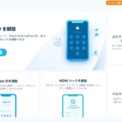
【PassFab iPhone Unlock】は8月9日より最新バージョンに更新しました。このバージョンではいくつかのバグを修復し、使用の体験を最適化しました。
iPhone/iPadの画面に視線を向けるだけで画面ロックの解除やパスワードの自動入力などができるFace ID(顔認証)は、マスクを着用したまま使えるなど利便性に優れる機能です。ですが、Face ID(顔認証)でロックを解除できない、Face ID(顔認証)が使えない状況も想定されますので対処法を覚えておいて損はありません。本記事では、iPhone/iPadのFace ID(顔認証)を解除する裏ワザをご紹介します。
-
目次
-
iPhone/iPadのFace IDの設定方法
-
iPhone/iPadのFace IDを解除する裏技
-
方法1:iPhone/iPadの顔認証を解除する裏技PassFab iPhone UnlockでFace IDを簡単に解除する
-
Face IDが使えない場合の方法
-
方法1:iPhoneを再起動する
-
方法2:iPhoneのiOSを最新バージョンに更新する
-
方法3:Face IDの設定をリセットする
-
方法4:Face IDの設定を確認してみる
-
方法5:iPhoneを初期化する
-
まとめ
-
iPhone/iPadのFace IDの設定方法
iPhone/iPadでFace IDを設定するとiPhone/iPadの画面に視線を向けるだけで画面ロックの解除やアプリのログインなどが可能になります。
Step1:「設定」をタップして「Face IDとパスコード」を選択します。
Step2:パスコードを入力します。
Step3:「Face IDをセットアップ」をタップします。
Step4:「開始」をタップします。画面に表示される指示に従って顔のスキャンを始めます。
Step5:2回行われる顔のスキャンに成功すると「Face IDが設定されました。」の画面になります。「完了」をタップして画面を終了します。
-
iPhone/iPadのFace IDを解除する裏技
iPhone/iPadをフェイスidで連続して解除できないと、パスコードを入力する画面になります。フェイスidで解除できないし、パスコードも忘れたという時は次の方法で画面ロックを解除できます。
-
方法1:iPhone/iPadの顔認証を解除する裏技PassFab iPhone UnlockでFace IDを簡単に解除する
【PassFab iPhone Unlock】無料ダウンロード:https://x.gd/n5UIa
Face IDが突然使えなくなってロックを解除できない時、どうすればいいでしょうか。PassFab iPhone UnlockはiPhone/iPadで顔認証を使って画面ロックを解除できない時に役立つ裏ワザです。パスコードのロック解除もサポートしているため、iPhone/iPadでフェイスidが解除できない時だけでなくパスコードがわからない場合でも簡単に画面ロックを解除できます。iPhone/iPadのロックを解除する以外に使用頻度の高い機能が揃っているところもポイントでしょう。
Step1:PassFab iPhone Unlockを起動し、「解除開始」を選びます。

Step2:Lightningケーブルなどを使ってiPhone/iPadとPCを繋ぎ、「開始」をクリックします。

Step3:自動的に最新のiOSファームウェアが検出されますので保存先を指定した後、「ダウンロード」を押します。

Step4:「解除開始」をクリックします。

【PassFab iPhone Unlock】無料ダウンロード:https://x.gd/n5UIa
-
Face IDが使えない場合の方法
Face IDでロックされたiPhone/iPadを解除する設定にしていないけれど、他の場面でFace IDが使えないため困っているユーザーは次の対処法をご覧ください。
-
方法1:iPhoneを再起動する
iPhone/iPad本体に生じた一時的なトラブルが原因でフェイスidが使えないのであれば、iPhone/iPadを再起動すると直ることがあります。
Step1:片方の音量調節ボタンとサイドボタン(iPadの場合はトップボタン)を長押しします。
Step2:電源オフのスライダが表示されるので、スライダをドラッグして電源を切ります。
Step3:電源が完全にオフになったら、Appleのロゴが表示されるまでサイドボタン(iPadはトップボタン)を長押しして電源を入れます。
-
方法2:iPhoneのiOSを最新バージョンに更新する
iPhoneで「マスク着用時Face ID」が使えないという時はお使いのiPhoneのiOSバージョンが15.4かつiPhone 12以降のモデルであるか確認してみてください。また、インストールされているiOSに不具合が起きてFace IDが使えないのであればiOSを最新バージョンに更新すると効果的です。
Step1:「設定」から「一般」を開きます。
Step2:「ソフトウェア・アップデート」を選択します。
Step3:「ダウンロードしてインストール」をタップします。

-
方法3:Face IDの設定をリセットする
Face IDの設定に問題があり、画面ロックを解除できないなどの不具合が起きているのであればFace IDの設定をリセットしてすると改善されます。
Step1:「設定」から「Face IDとパスコード」を選択します。
Step2:「Face IDをリセット」をタップします。

Step3:再度、「Face IDをセットアップ」をタップしてFace IDを設定します。
-
方法4:Face IDの設定を確認してみる
Face IDで画面ロックを解除したり、パスワードを自動入力したりするにはFace IDを使用の項目で設定する必要があります。Face IDの設定で「iPhoneのロックを解除」がオフになっていると、ロックされたiPhoneをFace IDでは解除できないので、ご注意ください。
Step1:「設定」から「Face IDとパスコード」を選択します。
Step2:「Face IDを使用」の下を確認し、使いたい項目がオンであることをチェックします。

-
方法5:iPhoneを初期化する
ここまで紹介した方法を試してもフェイスidで解除できないのであれば、iPhoneを初期化するといいかもしれません。iPhoneを初期化するとデータは全て消去されますが、iPhoneに発生した不具合を改善できる可能性があります。また、初期化してデータが消えてもバックアップがあれば復元できます。
Step1:「設定」から「一般」を開いて「転送またはリセット」をタップします。
Step2:「すべてのコンテツと設定を消去」を選択します。
-
まとめ
この記事では、iPhone/iPadのFace ID(顔認証)を解除する裏ワザを詳しく紹介いたしました。iPhone/iPadでFace ID(顔認証)を使って画面ロックを解除できない、パスコードもわからないという時はPassFab iPhone Unlockを使った裏ワザで対処できます。PassFab iPhone UnlockはiPhone/iPad本体を傷つけることなく画面ロックを解除でき、操作が簡単なので専門知識のないユーザーも安心して利用できるでしょう。さらに、スクリーンタイムパスコード解除、Apple ID削除と利用頻度の高い機能が使えるところも魅力です。
配信元企業:株式会社PassFab
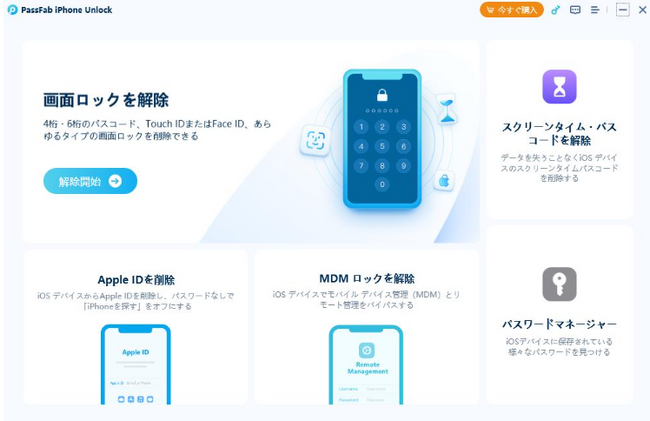


コメント